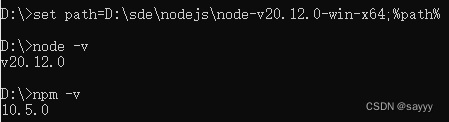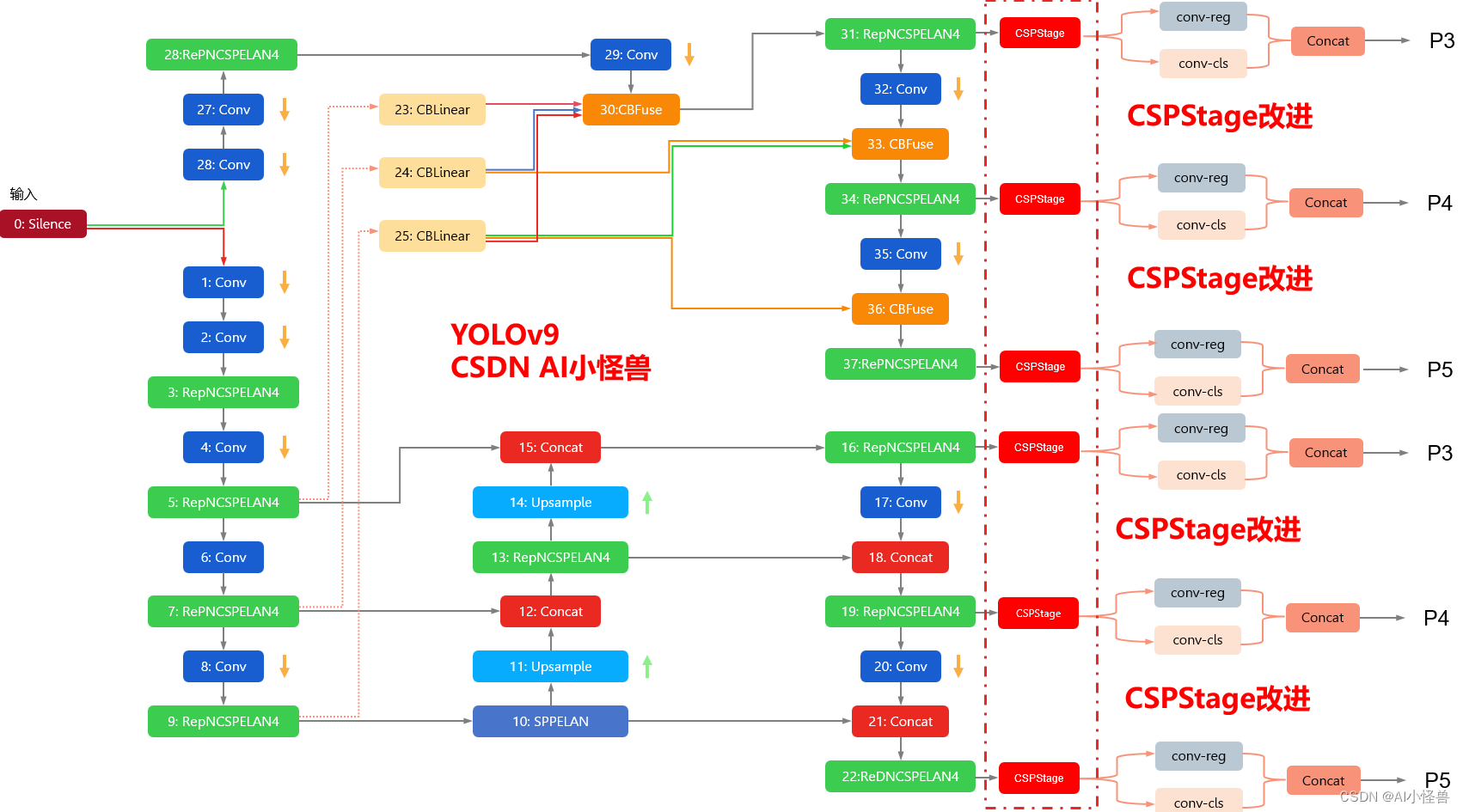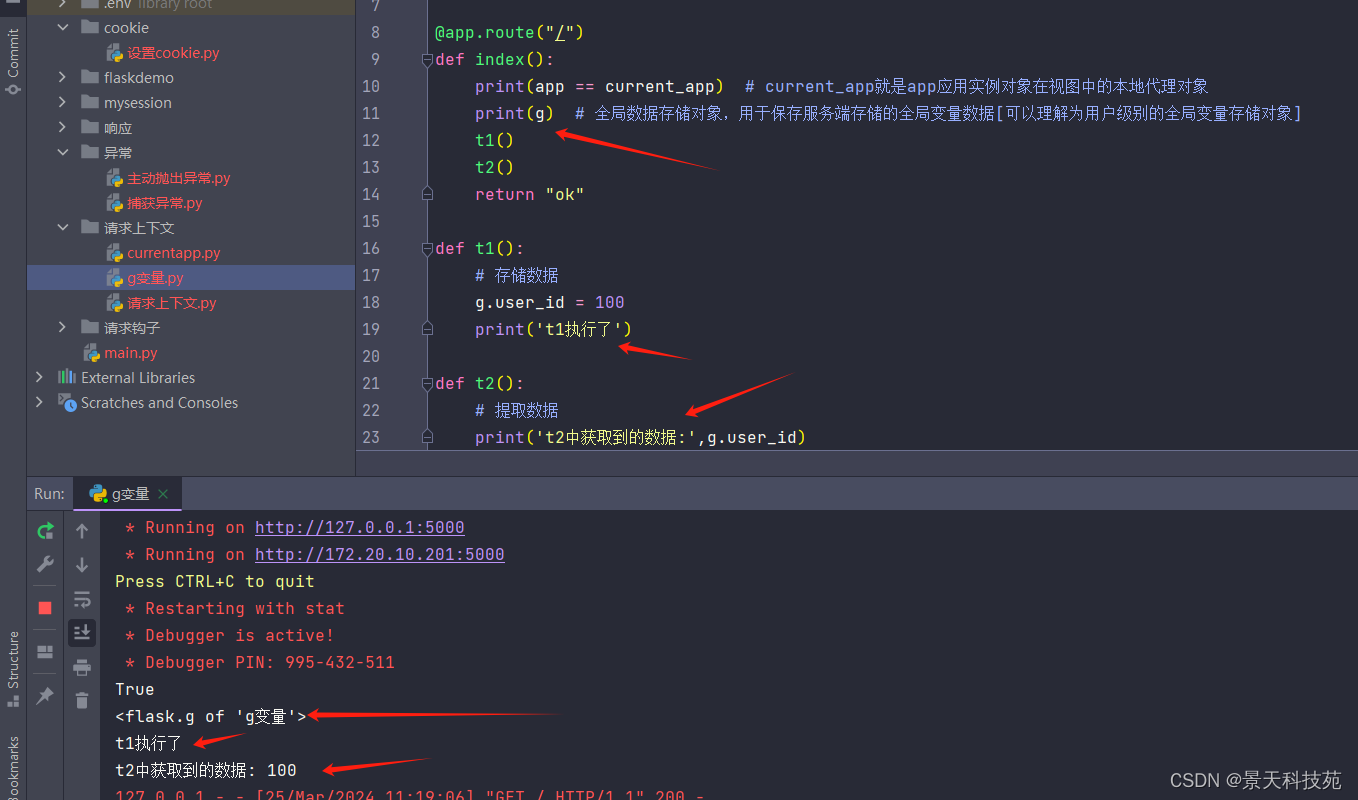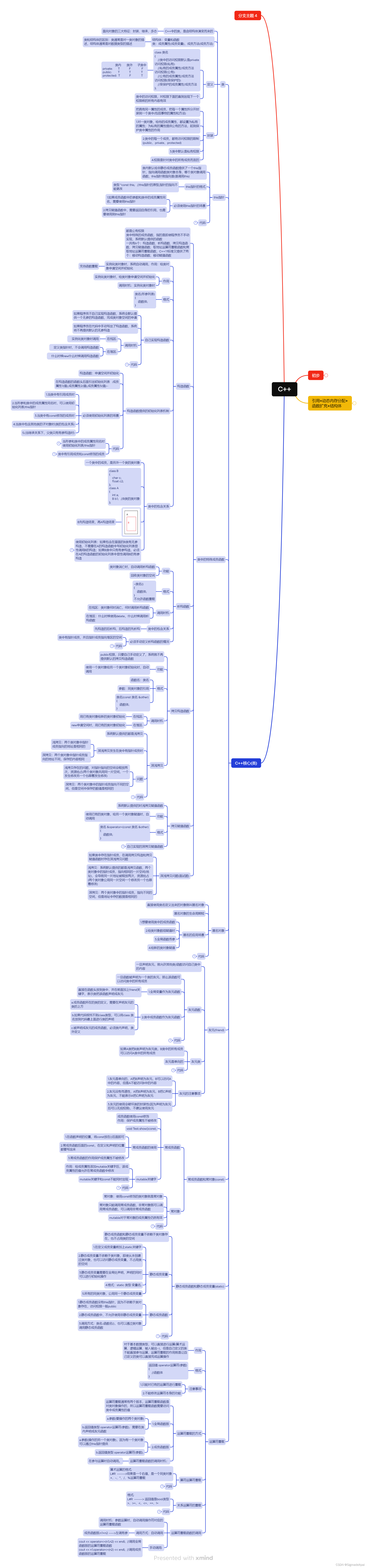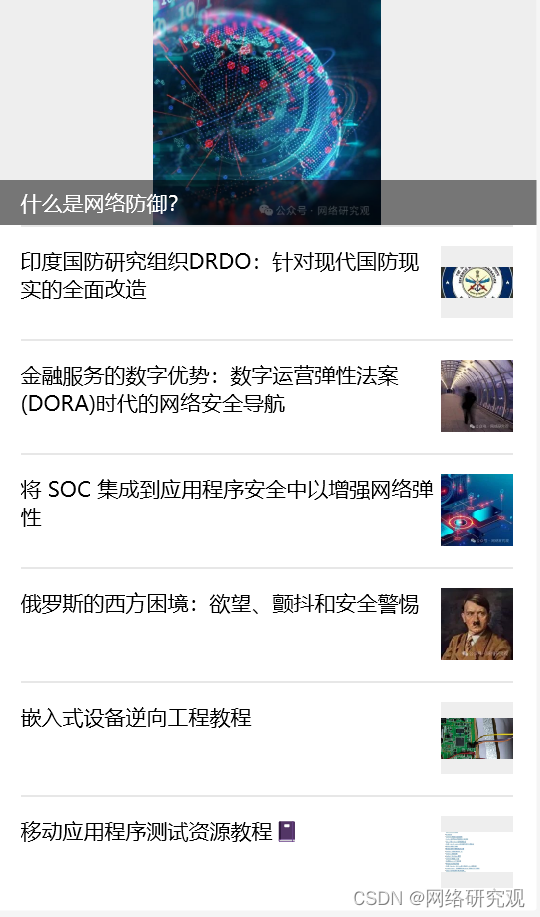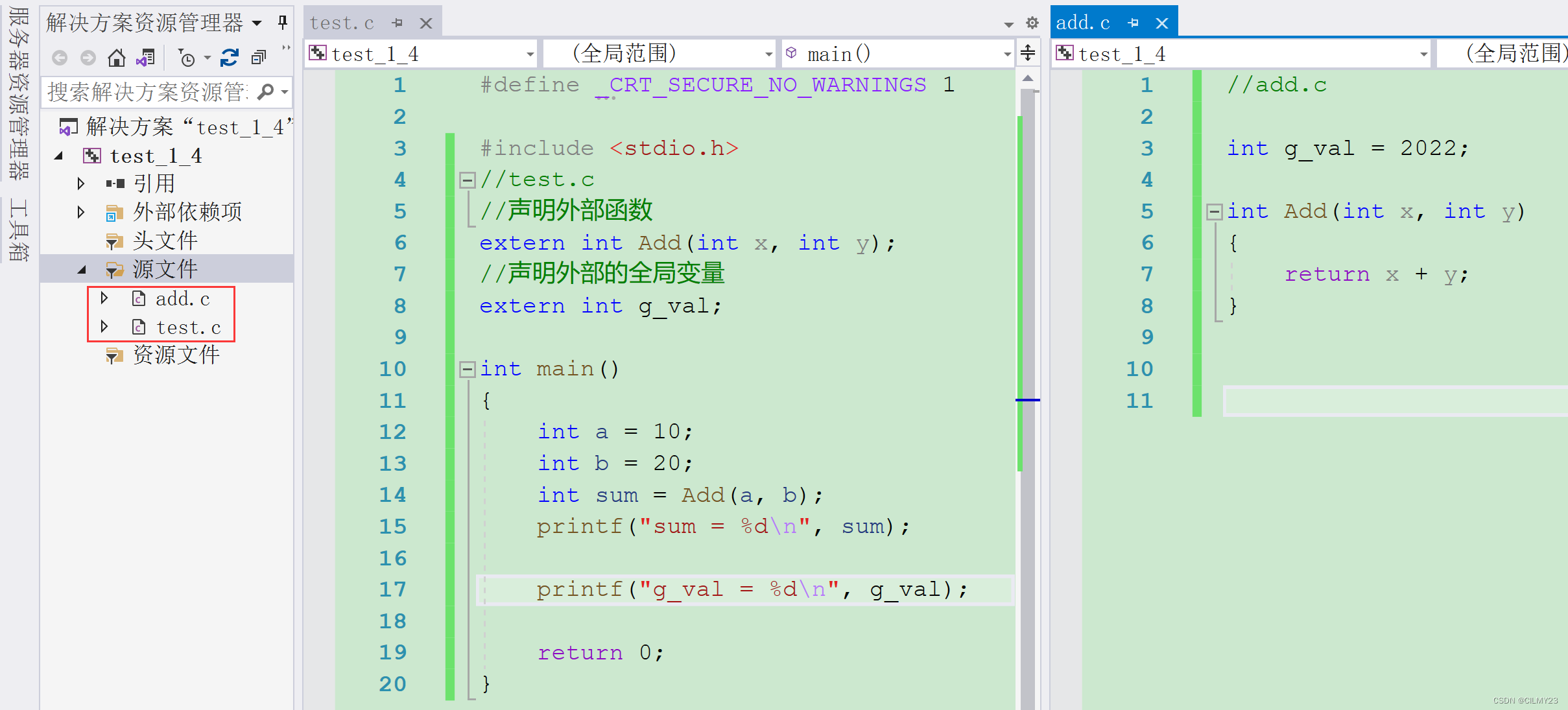CustomDialog
自定义弹窗(CustomDialog)可用于广告、中奖、警告、软件更新等与用户交互响应操作。我们可以通过CustomDialogController类显示自定义弹窗。
创建自定义弹窗
- 使用@CustomDialog装饰器装饰自定义弹窗
- @CustomDialog装饰器用于装饰自定义弹窗,此装饰器内进行自定义内容
@CustomDialog
struct CustomDialogDemo {
controller:CustomDialogController
build() {
Column() {
Text("这是弹窗")
.fontSize(20)
.margin({top:20,bottom:10})
Text("这是自定义弹窗的内容。。。。")
.fontSize(16)
.margin({top:10,bottom:30})
}
}
}- 创建构造器,与装饰器呼应相连
dialogController:CustomDialogController = new CustomDialogController({
builder:CustomDialogDemo({})
})- 点击与onClick事件绑定的组件使弹窗弹出
Row() {
Flex({justifyContent:FlexAlign.Center}){
Button('显示弹窗')
.onClick(() => {
this.dialogController.open()
})
}.width('100%').position({x:0,y:200})
}显示的效果是:
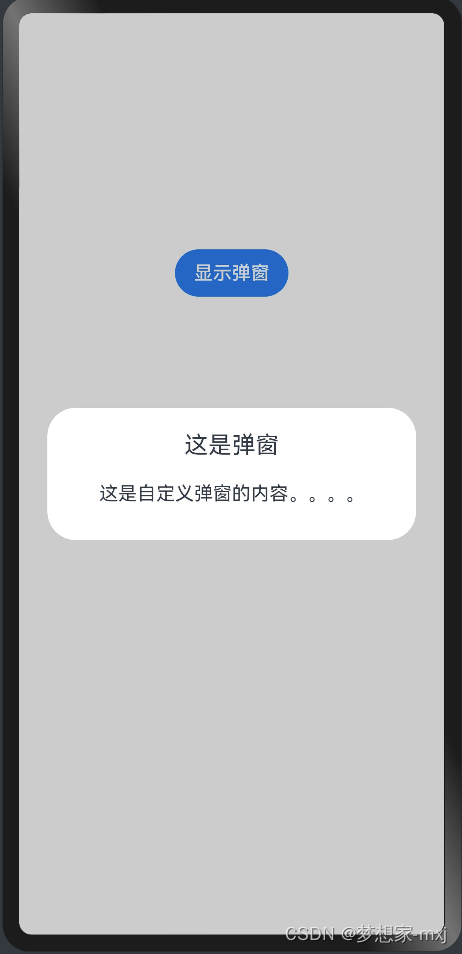
弹窗交互
弹窗可用于数据交互,完成用户一系列响应操作。
假设有个删除记录的按钮,点击后有弹窗提示
- 在@CustomDialog装饰器内添加按钮操作,同时添加数据函数的创建
@CustomDialog
struct CustomDialogDemo {
controller:CustomDialogController
cancel:() => void //取消的回调
confirm:() => void //确认的回调
build() {
Column() {
Text("温馨提示")
.fontSize(20)
.margin({top:20,bottom:10})
Text("确认要删除吗?删除的话,无法恢复的哟")
.fontSize(16)
.margin({top:10,bottom:20})
Row() {
Button('取消').onClick(() => {
this.controller.close() //关闭弹窗
this.cancel() //回调取消
}).backgroundColor(0xffffff)
.fontColor(Color.Gray)
.width('50%')
Button('确定').onClick(()=> {
this.controller.close()
this.confirm()
}).backgroundColor(0xffffff)
.fontColor(Color.Red)
.width('50%')
}.margin({bottom:20})
}
}
}- 页面内需要在构造器内进行接收,同时创建相应的函数操作。
dialogController:CustomDialogController = new CustomDialogController({
builder:CustomDialogDemo({
cancel:this.cancelAction,
confirm:this.confirmAction,
}),
alignment:DialogAlignment.Center //可设置dialog对齐方式,设定底部或中间
})
cancelAction() {
console.log("点击了取消!!")
}
confirmAction() {
console.log("点击了确认删除")
}
效果

Video
Video组件用于播放视频文件并控制其播放状态,常用于为短视频应用和应用内部视频的列表页面。当视频完整出现时会自动播放,用户点击视频区域则会暂停播放,同时显示播放进度条,通过拖动播放进度条指定视频播放到具体位置。
创建视频组件
Video(value: {src?: string | Resource, currentProgressRate?: number | string | PlaybackSpeed, previewUri?: string | PixelMap | Resource, controller?: VideoController})
该接口用于创建视频播放组件。其中,src指定视频播放源的路径,加载方式请参考加载视频资源,currentProgressRate用于设置视频播放倍速,previewUri指定视频未播放时的预览图片路径,controller设置视频控制器,用于自定义控制视频。
倍速枚举值

加载视频资源
Video组件支持加载本地视频和网络视频。
1.加载本地视频
- 加载普通视频
加载本地视频时,首先在本地rawfile目录指定对应的文件,如下图所示。

使用资源访问符$rawfile()引用视频资源
@Entry
@Component
struct VideoPage {
@State message: string = 'Hello World'
private controller:VideoController
private previewUril:Resource = $r('app.media.preview')
private videoRes:Resource = $rawfile('test.mp4')
build() {
Row() {
Column() {
Video({
src:this.videoRes,
previewUri:this.previewUril,
controller:this.controller
}).height('30%')
}
.width('100%')
}
.height('100%')
}
}
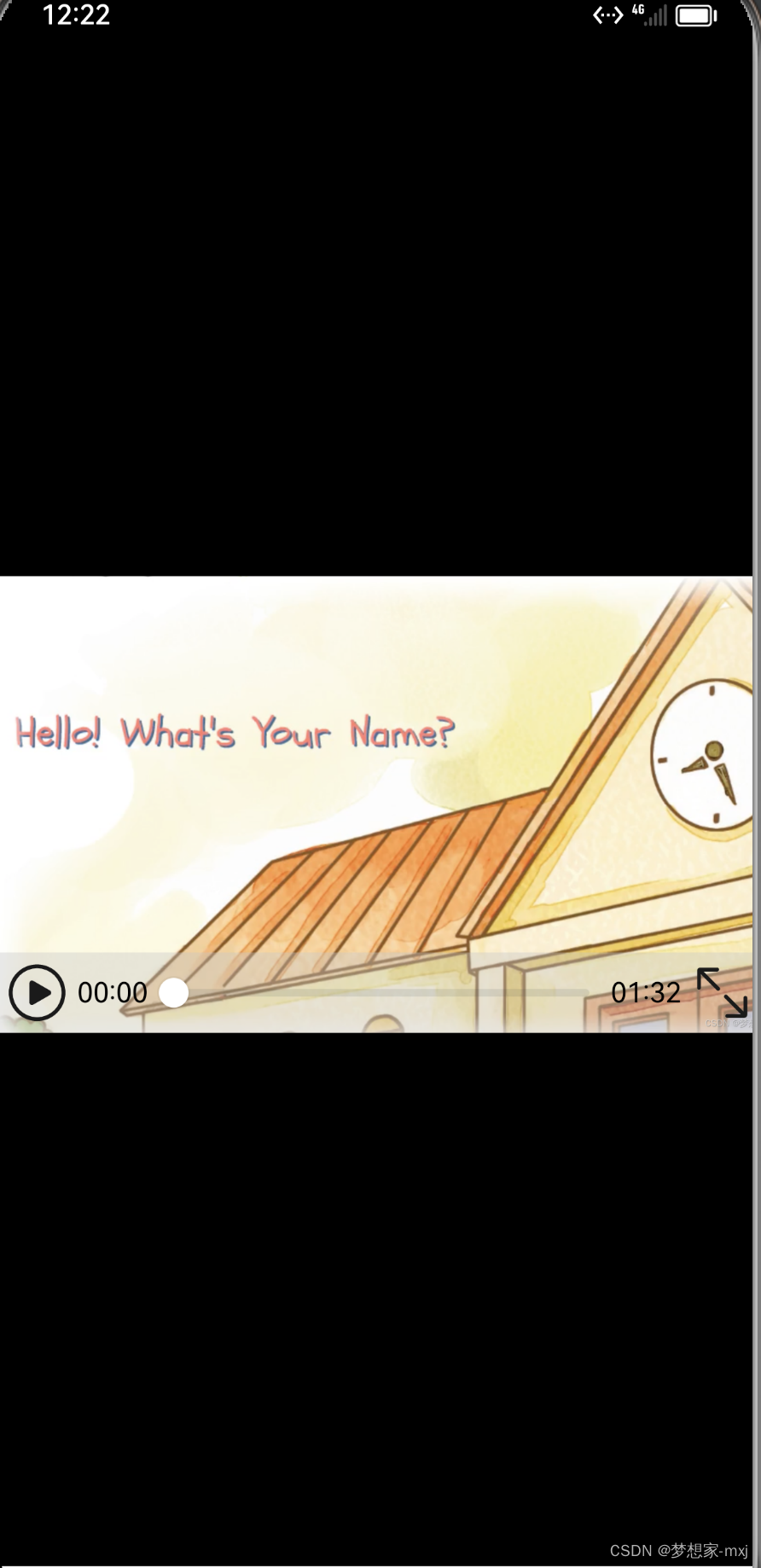
- Data Ability提供的视频路径带有dataability://前缀,使用时确保对应视频资源存在即可。
2.加载沙箱路径视频
支持file:///data/storage路径前缀的字符串,用于读取应用沙箱路径内的资源。需要保证应用沙箱目录路径下的文件存在并且有可读权限。
3.加载网络视频
加载网络视频时,需要申请权限ohos.permission.INTERNET,具体申请方式请参考权限申请声明。此时,Video的src属性为网络视频的链接。
属性
Video组件属性主要用于设置视频的播放形式。例如设置视频播放是否静音、播放时是否显示控制条等。

事件

@Entry
@Component
struct VideoPlayer{
private controller:VideoController;
private previewUris: Resource = $r ('app.media.preview');
private innerResource: Resource = $rawfile('videoTest.mp4');
build(){
Column() {
Video({
src: this.innerResource,
previewUri: this.previewUris,
controller: this.controller
})
.onUpdate((event) => { //更新事件回调
console.info("Video update.");
})
.onPrepared((event) => { //准备事件回调
console.info("Video prepared.");
})
.onError(() => { //失败事件回调
console.info("Video error.");
})
}
}
}VideoController的使用
Video控制器主要用于控制视频的状态,包括播放、暂停、停止以及设置进度等,详细的使用请参考VideoController使用说明。
默认的控制器支持视频的开始、暂停、进度调整、全屏显示四项基本功能。
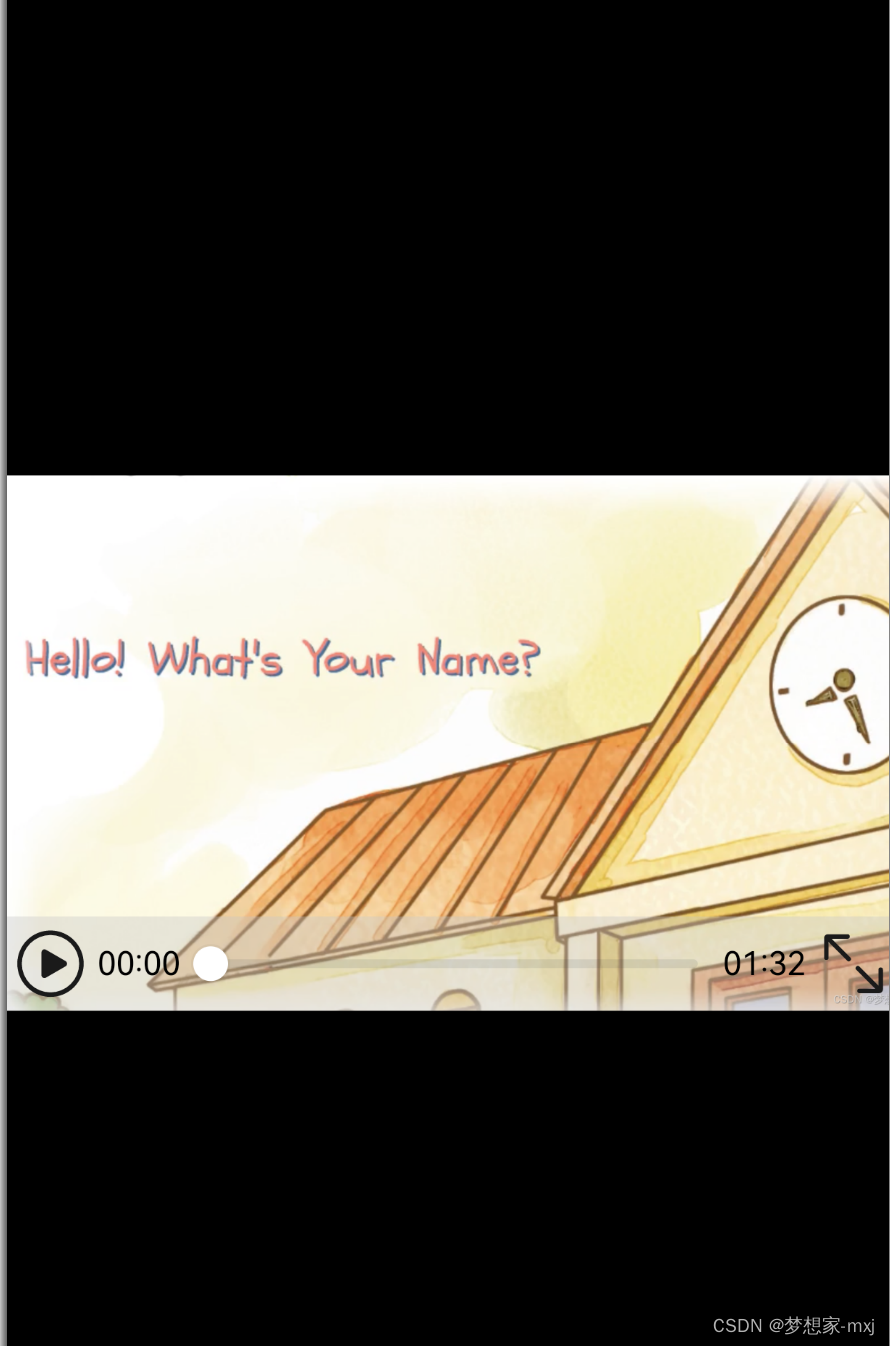
自定义控制器
使用自定义的控制器,先将默认控制器关闭掉,之后可以使用button以及slider等组件进行自定义的控制与显示,适合自定义较强的场景下使用。
@Entry
@Component
struct VideoPage {
@State message: string = 'Hello World'
private previewUril:Resource = $r('app.media.preview')
private videoRes:Resource = $rawfile('test.mp4')
@State curRate: PlaybackSpeed = PlaybackSpeed.Speed_Forward_1_00_X
@State isAutoPlay: boolean = false
@State showControls: boolean = true
@State sliderStartTime: string = '';
@State currentTime: number = 0;
@State durationTime: number = 0;
@State durationStringTime: string ='';
controller: VideoController = new VideoController()
build() {
Row() {
Column() {
Video({
src:this.videoRes,
previewUri:this.previewUril,
controller:this.controller,
currentProgressRate: this.curRate,
}).controls(false).autoPlay(true) //关闭默认控制器
.onPrepared((event)=>{
this.durationTime = event.duration
})
.onUpdate((event)=>{
this.currentTime =event.time
})
.height('30%')
Row() {
Text(JSON.stringify(this.currentTime) + 's').padding({left:5})
Slider({
value: this.currentTime,
min: 0,
max: this.durationTime
})
.onChange((value: number, mode: SliderChangeMode) => {
this.controller.setCurrentTime(value);
}).width("85%")
Text(JSON.stringify(this.durationTime) + 's').margin({right:5})
}
.opacity(0.9)
.width("100%")
}
.width('100%')
}
.height('100%')
}
}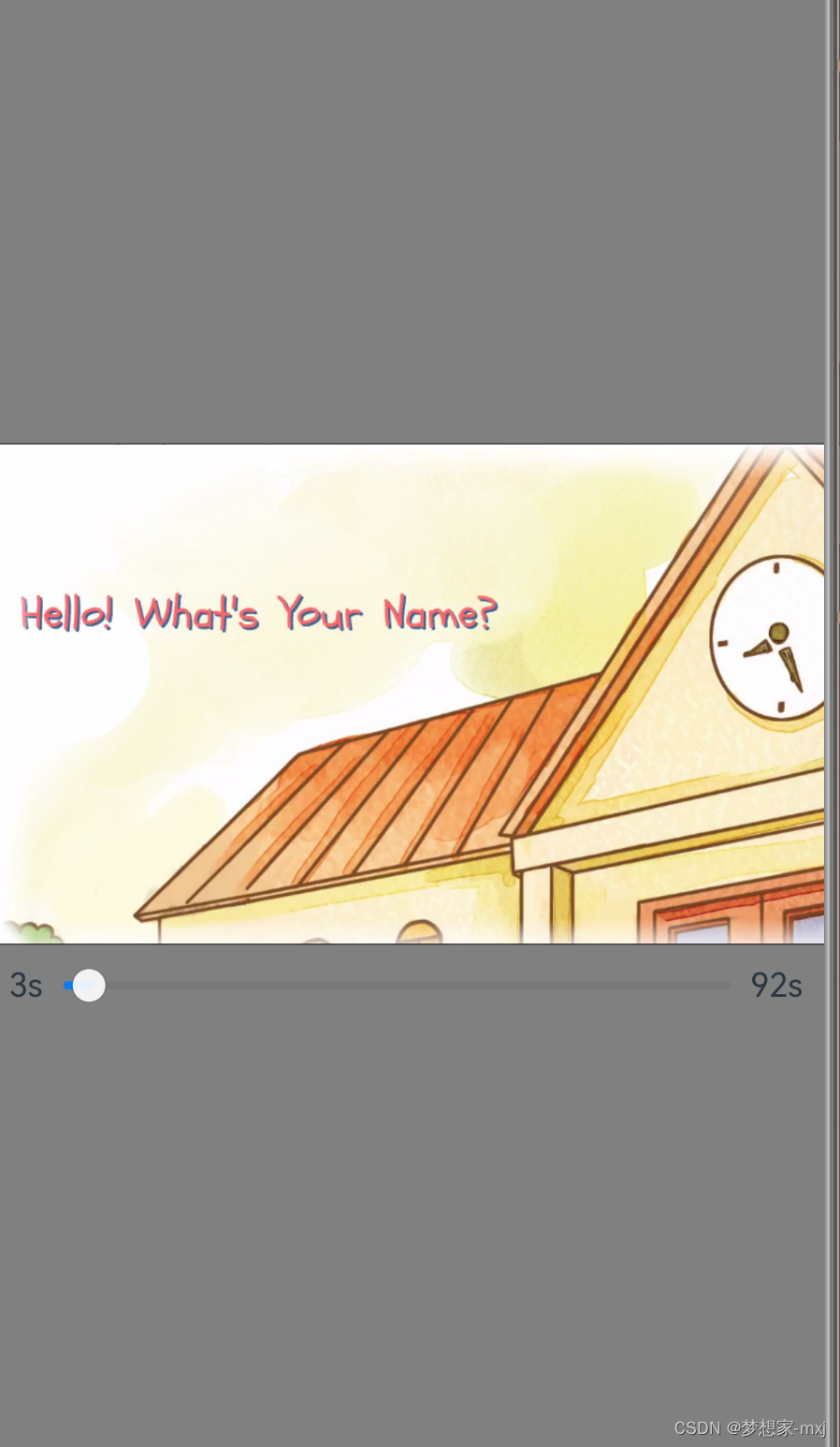
Video组件已经封装好了视频播放的基础能力,开发者无需进行视频实例的创建,视频信息的设置获取,只需要设置数据源以及基础信息即可播放视频,相对扩展能力较弱。如果开发者想自定义视频播放,还请参考媒体系统播放音视频




![鱼眼相机的测距流程及误差分析[像素坐标系到空间一点以及测距和误差分析]](https://img-blog.csdnimg.cn/direct/07bb974a9eff4c16a7c897d0535b04d5.png)
![Linux 基础IO [缓冲区文件系统]](https://img-blog.csdnimg.cn/direct/de7774ed9fb14764a3ddc6c19997845b.png)